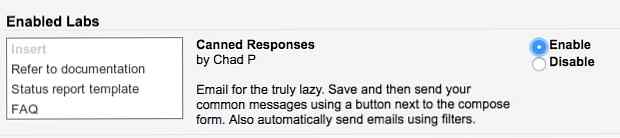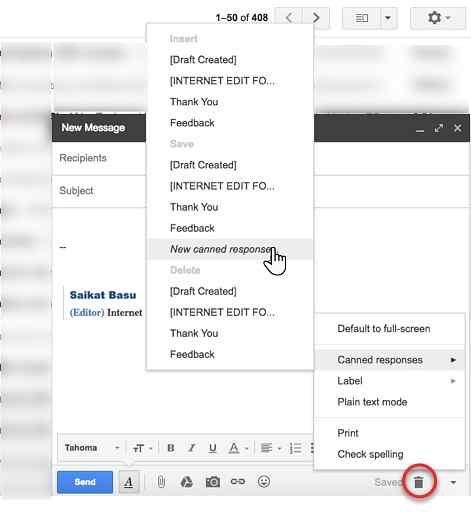So verwenden Sie Canned Responses als Signatur in Google Mail
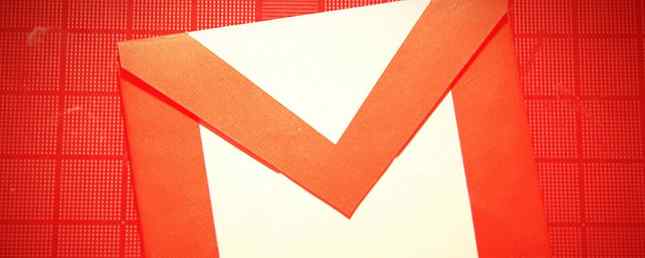
Ihre Signatur in Google Mail ist die einzige persönliche Berührung, die Sie jeder E-Mail hinzufügen können, die Sie senden. Es gibt jedoch ein winziges Problem: Google Mail enthält nur eine Signatur pro E-Mail-Konto.
Sie können dies mit Hilfe von Tools von Drittanbietern umgehen, oder Sie können eine der systemeigenen Funktionen von Google Mail verwenden, um diese Einschränkung geschickt zu umgehen. Diese Funktion wird als Canned Responses 4-Wege bezeichnet, um Canned Responses kreativ für die E-Mail-Produktivität zu verwenden. Verwenden Sie deshalb E-Mail-Filter und legen Sie die E-Mail-Zeit fest. Ein Trick besteht darin, vorgefertigte Antworten für E-Mails vorzubereiten, die Sie häufig schreiben. Weitere Informationen sind vorformatierte Vorlagen, die zur Wiederverwendung bestimmt sind. So verwenden Sie sie als Signaturen.
So verwenden Sie Canned Responses als Signatur in Google Mail
Zuerst müssen Sie in den Einstellungen von Google Mail Canned Responses aktivieren. Anschließend können Sie diese als Signaturen anwenden:
- Klicke auf das Zahnradsymbol> Einstellungen.
- Geh das Labs Tab und aktivieren Vorgefertigte Antworten aus der Liste der experimentellen Funktionen.
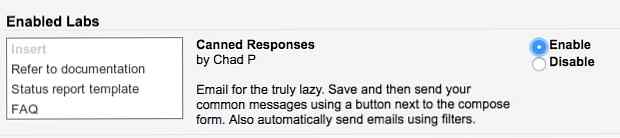
- Klicke auf Änderungen speichern am unteren Rand und zurück zu Ihrem Posteingang.
- Öffnet eine neue Nachricht Schreiben und formatieren Sie den gewünschten Text für Ihre Unterschrift.
- Klicken Sie auf den kleinen Pfeil mit der Aufschrift Mehr Optionen unten rechts.
- Dann wählen Sie Vorgefertigte Antworten> Speichern> Neue vorgefertigte Antworten.
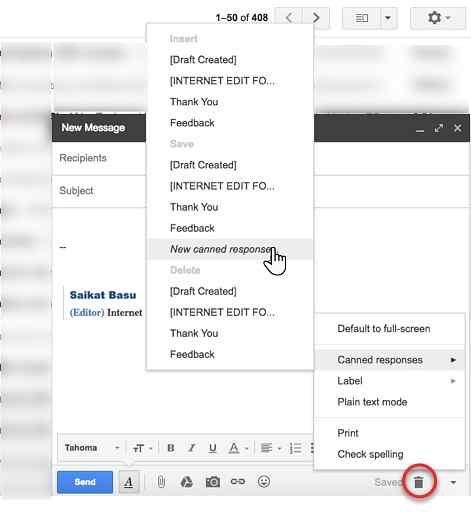
- Ein Feld wird mit einem Feld angezeigt, in dem die festgelegte Antwort unter einem bestimmten Namen gespeichert werden kann. Verwenden Sie dies, um jeder Signatur ein eindeutiges Label zu geben. Zum Beispiel, “persönlich”, “Familie”, oder “Unterschrift des Unternehmens”.
Jetzt können Sie eine neue E-Mail öffnen und zum selben Canned Responses-Menü gehen, aber die Signatur aus dem auswählen Einfügen Gruppe. Beachten Sie auch, dass der Betreff der neuen Zeile den von Ihnen eingerichteten Signaturnamen verwendet. Im Gegensatz zu Standard-E-Mail-Signaturen ist diese Problemumgehung offensichtlich nicht automatisch. Sie müssen jedes Mal von Hand die richtige Signatur auswählen.
Ich empfehle, eine standardmäßige automatische Gmail-Signatur zu verwenden. In seltenen Fällen sollten dann einige spezielle Signaturen mithilfe von Antworten aus der Liste gespeichert werden. Die Alternative ist die Verwendung von Tools wie WiseStamp, die auch mehrere Signaturen in Google Mail unterstützen.
Benötigen Sie mehrere Signaturen in Google Mail? Sind Sie auf ein Drittanbieter-Tool angewiesen oder auf einen E-Mail-Client wie Microsoft Outlook??
Erfahren Sie mehr über: E-Mail-Signaturen, E-Mail-Tipps, Google Mail.